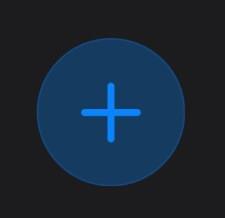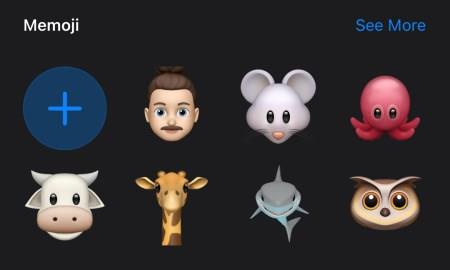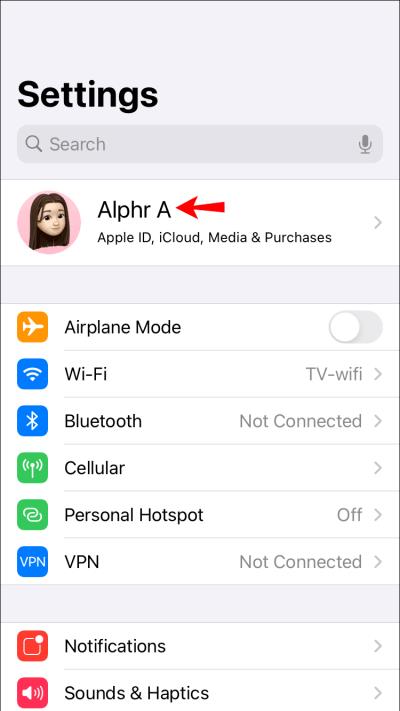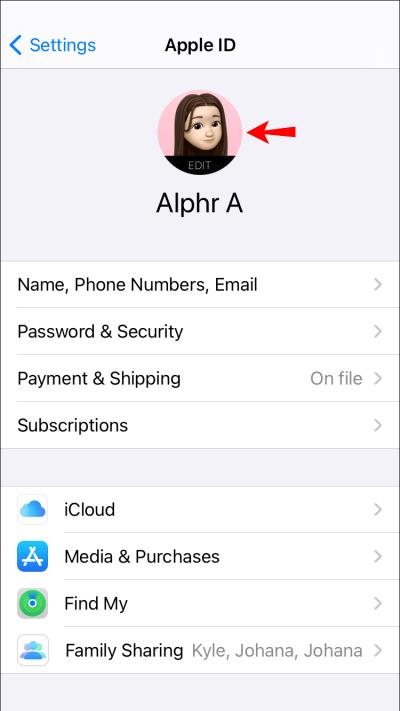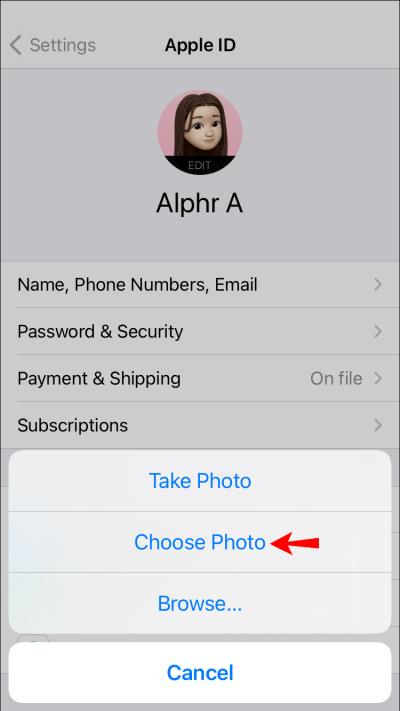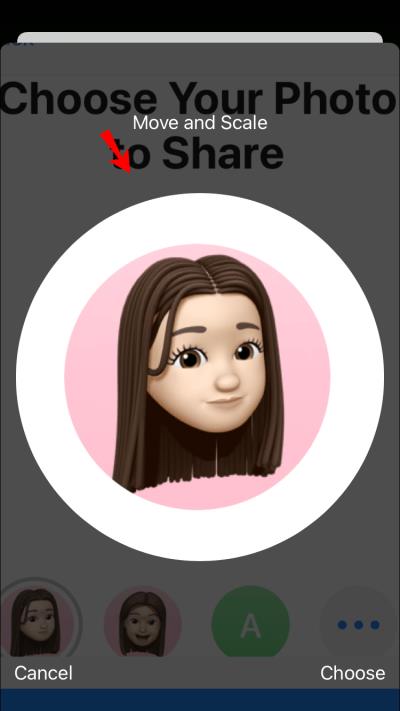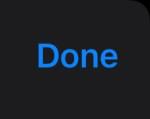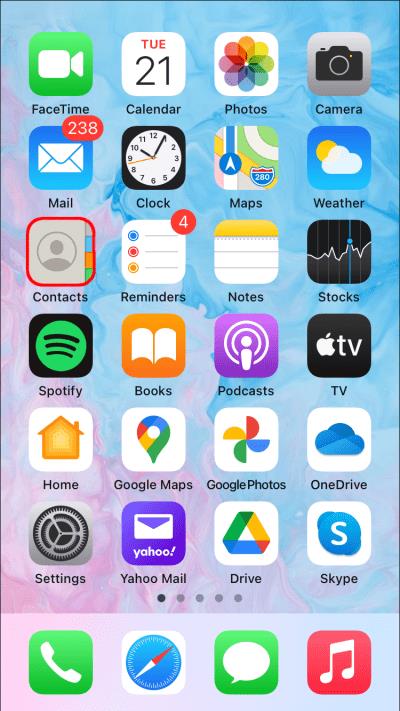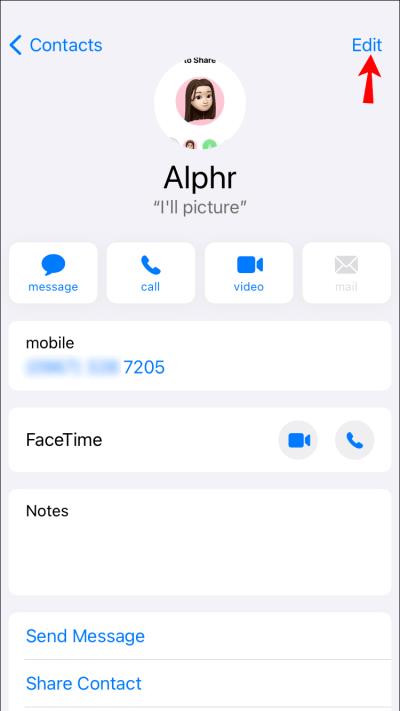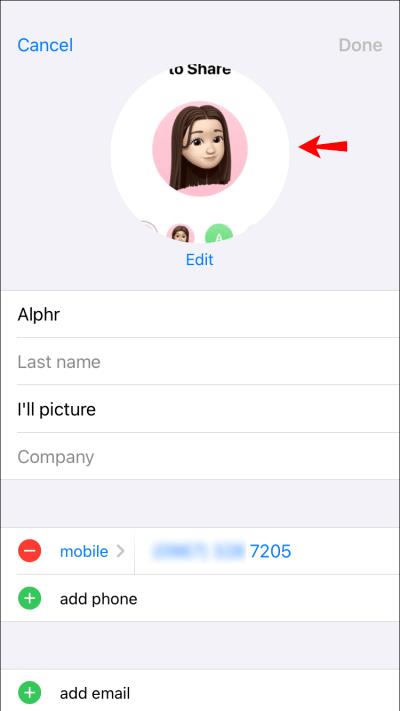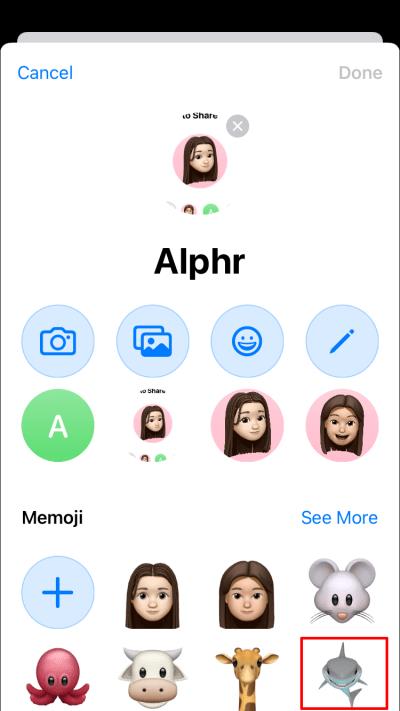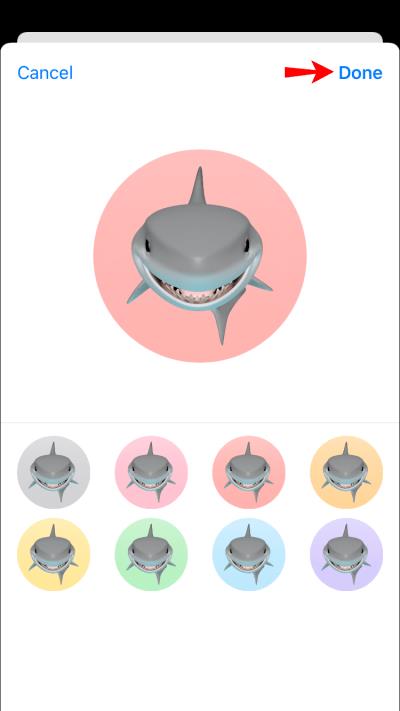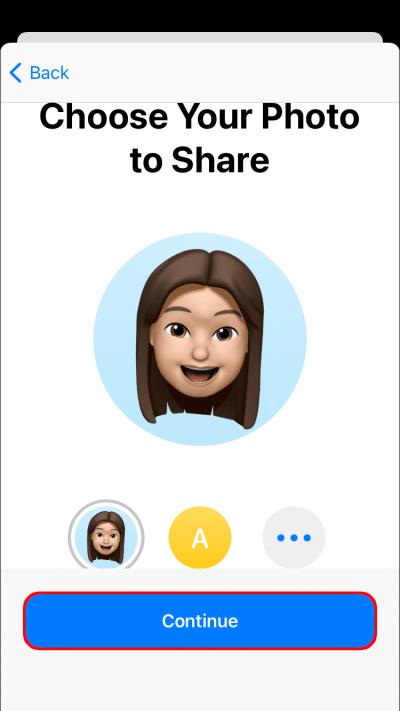Ierīču saites
Ja esat Apple entuziasts, visticamāk, esat iepazinies ar memojis. Šī ir salīdzinoši jauna funkcija, kas ļauj izveidot sev iemiesojumu. Varat to pielāgot ar dažādiem kostīmiem, cepurēm, bārdām, matu krāsām, sejas izteiksmēm vai jebko citu, kas jums patīk.

Memoji var būt ideāls veids, kā atraisīt savu radošumu un labāk izpausties. Tie tiek izmantoti ne tikai Apple ID fotoattēliem, bet arī kalpo kā animētas emocijzīmes iMessage sarunās. Bet kā to iestatīt savā ierīcē?
Šajā rakstā tiks parādīts, kā iestatīt atmiņu kā Apple ID fotoattēlu vai kontaktpersonas fotoattēlu un izveidot aizraujošākas tērzēšanas sarunas ar draugiem un ģimeni.
Kā iestatīt Memoji kā savu Apple ID fotoattēlu
Ja jūsu Apple ierīcē darbojas operētājsistēma iOS 13 vai jaunāka versija, varat atteikties no vecmodīgā iemiesojuma par labu pielāgotai piemiņai, kas izceļas. Varat iestatīt piezīmi kā savu Apple ID fotoattēlu divos veidos:
Memoji iestatīšana, izmantojot iMessage
iMessage — Apple patentēta ziņojumapmaiņas lietotne — ļauj iestatīt profila fotoattēlu, kas tiks rādīts blakus jūsu ziņojumiem.
Iestatot profila fotoattēlu, iOS sniedz iespēju izmantot šo fotoattēlu kā Apple ID fotoattēlu. Varat izmantot šo iespēju un izveidot pielāgotu atmiņu, kas kalpos kā jūsu Apple ID fotoattēls. Lūk, kā to izdarīt:
- Savā ierīcē atveriet iestatījumus.

- Pieskarieties vienumam “Ziņojumi”.

- Pieskarieties vienumam “Kopīgot vārdu un fotoattēlu”.

- Ievadiet savu vārdu un uzvārdus paredzētajos teksta laukos.

- Pieskarieties “Pievienot fotoattēlu”.
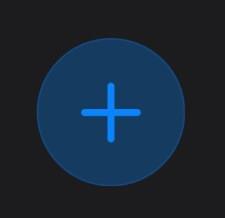
- Izvēlieties kādu no iepriekš sagatavotajām piezīmēm. Ja vēlaties būt radošāks, pieskarieties “+”, lai izveidotu pielāgotu Memoji, kas atspoguļo jūsu izskatu, sejas izteiksmes un galvassegas. Ja jūsu ierīce atbalsta funkciju Face ID, varat uzņemt pašbildi un izveidot pozu, kuru vēlaties izmantot savā piezīmē.

- Kad esat pabeidzis memoji izveidi, pieskarieties “Gatavs”.

- Šajā brīdī jūs redzēsit uznirstošo logu, kurā tiek jautāts, vai vēlaties, lai tikko izveidotā memoji tiktu izmantota kā jūsu Apple ID fotoattēls. Pieskarieties “Lietot”, lai apstiprinātu.

- Lai pabeigtu procesu, ekrāna augšējā labajā stūrī pieskarieties “Gatavs” .

Memoji iestatīšana, izmantojot lietotni Iestatījumi
Ja vēlaties iMessage un Apple ID izmantot dažādus fotoattēlus, iepriekš aprakstītā pieeja nedarbosies, jo tā apvieno abus. Par laimi, jūs joprojām varat iestatīt piezīmi no lietotnes Iestatījumi, neatverot iMessage. Negatīvā puse ir tāda, ka jūs nevarēsit tieši izveidot piezīmi. Varat tikai uzņemt fotoattēlu vai izvēlēties kādu no vietējās krātuves. Lūk, kā rīkoties:
- Pārliecinieties, vai jūsu vietējā krātuvē ir iepriekš izveidota atmiņu uzlīme vai pielāgota piemiņa.
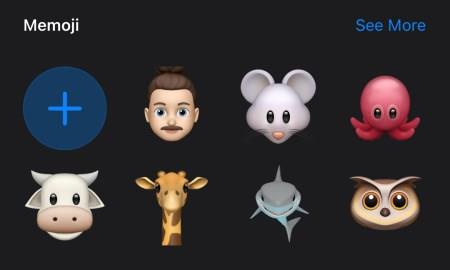
- Savā ierīcē atveriet iestatījumus.

- Pieskarieties savam vārdam.
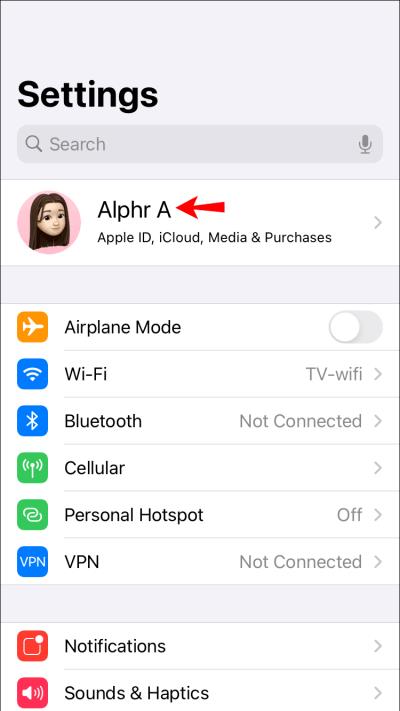
- Pieskarieties apļveida vietai, kas paredzēta fotoattēliem. Ja fotoattēlu jau izmantojat kā daļu no sava Apple ID, vienkārši pieskarieties tam, lai atklātu visas pieejamās fotoattēlu rediģēšanas iespējas.
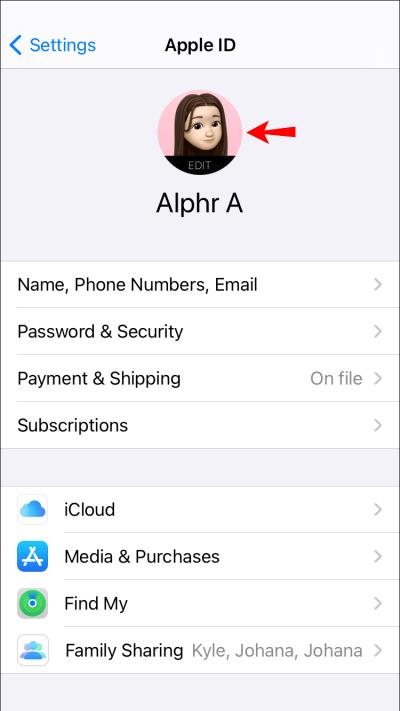
- Pieskarieties “Izvēlēties fotoattēlu” un pēc tam dodieties uz mapi, kurā esat saglabājis savu piezīmi.
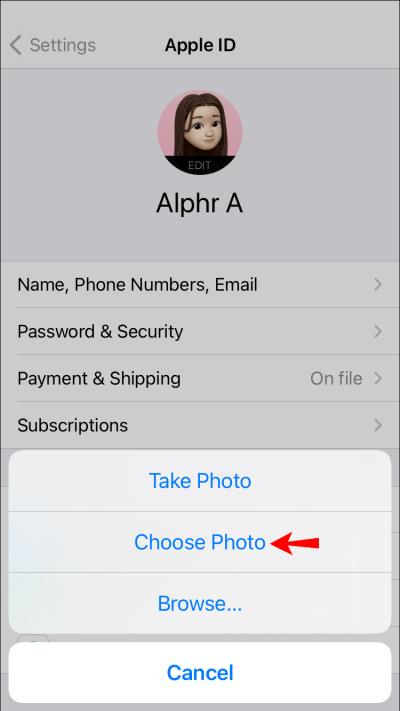
- Izmantojiet ekrānā redzamos rīkus, lai pārvietotu un mērogotu fotoattēlu pēc saviem ieskatiem.
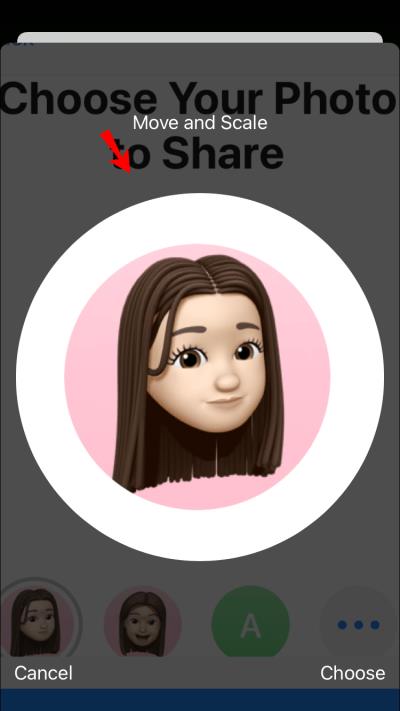
- Pieskarieties “Gatavs”.
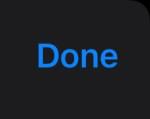
Un tas arī viss! Jūsu jaunā memoji tagad tiks rādīta jūsu Apple ID visās jūsu ierīcēs.
Kā iPhone tālrunī iestatīt atmiņu kā kontaktpersonas fotoattēlu
Atmiņas iestatīšana kā kontaktpersonas fotoattēls iPhone tālrunī neatšķiras no tās iestatīšanas iPad ierīcē.
- Atveriet ierīci un dodieties uz lietotni Kontaktpersonas.
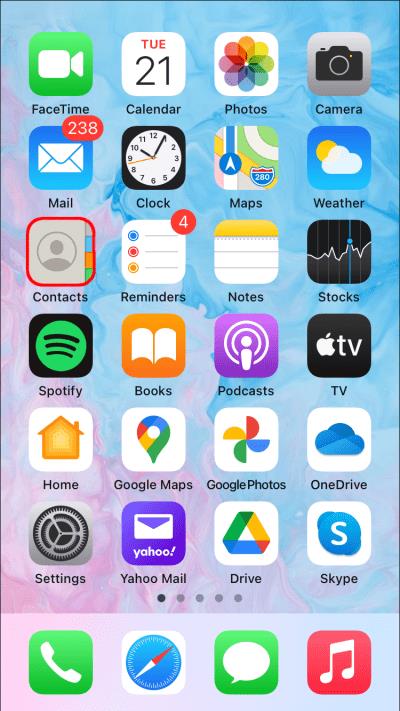
- Pieskarieties “Mana karte”.

- Augšējā labajā stūrī pieskarieties "Rediģēt" . Tas ļaus jums rediģēt savu kontaktinformāciju, tostarp vārdu, tālruņa numuru, e-pasta adresi un kontaktpersonas attēlu.
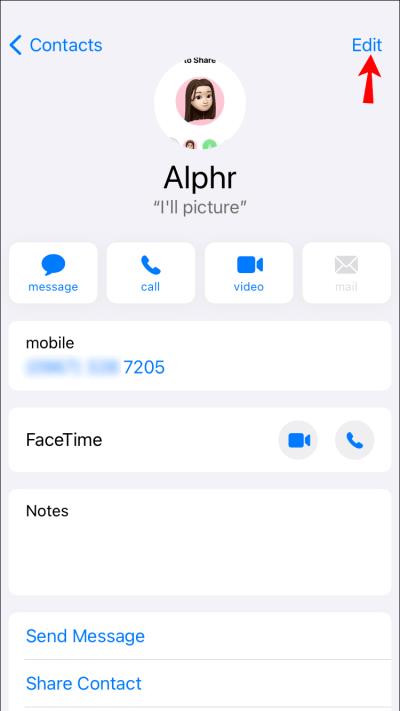
- Pieskarieties savam iemiesojumam.
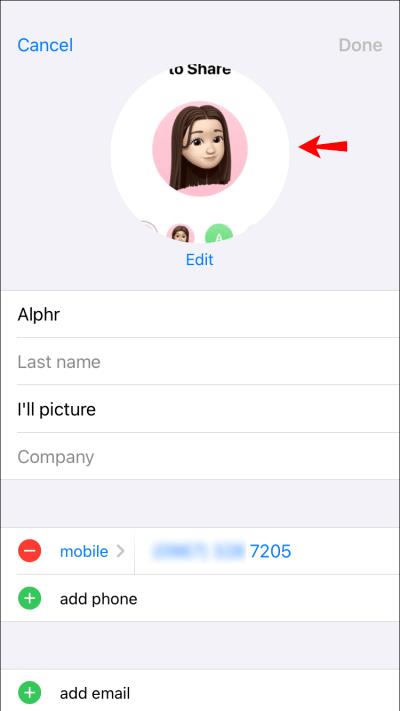
- Izvēlieties kādu no iepriekš sagatavotajām piezīmēm vai izveidojiet jaunu ar vēlamo pozu.
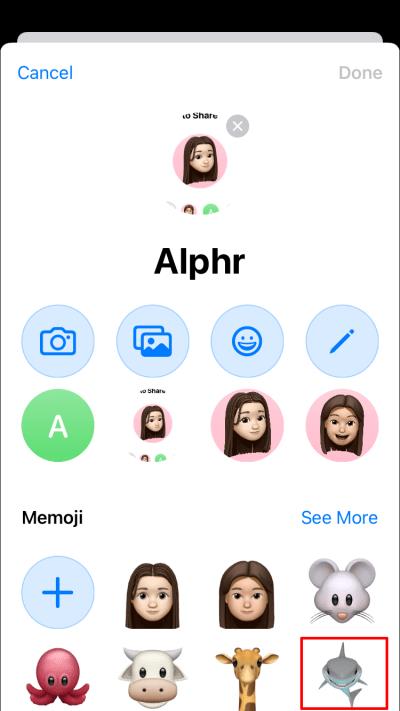
- Pieskarieties “Gatavs”, lai pabeigtu procesu un saglabātu izmaiņas.
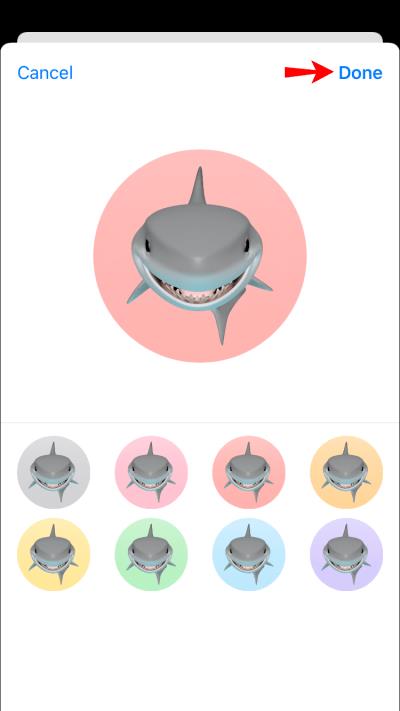
Kā Mac datorā iestatīt atmiņu kā kontaktpersonas fotoattēlu
Ja jūsu Mac datorā darbojas operētājsistēma macOS Big Sur, varat izveidot tik daudz atmiņu, cik vēlaties, un izmantot tās kā kontaktpersonas fotoattēlu. Lūk, kā rīkoties:
- Savā ierīcē atveriet iestatījumus.

- Noklikšķiniet uz "Ziņojumi".

- Noklikšķiniet uz "Iestatīt vārda un fotoattēlu koplietošanu".

- Nospiediet pogu "Turpināt", lai iestatītu nosaukumu un fotoattēlu, kas tiks parādīts visās jūsu saziņas lietotnēs.
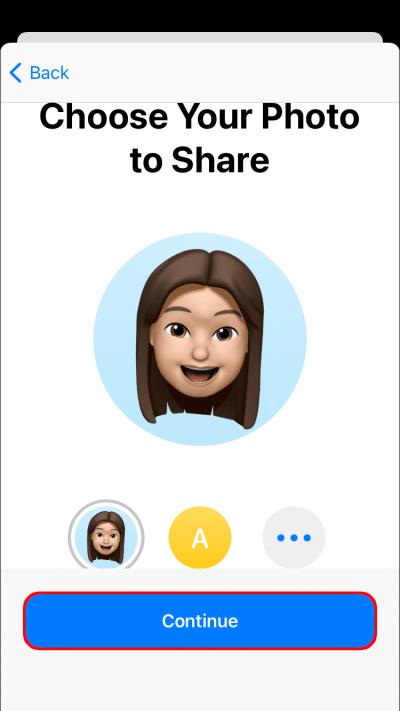
- Ievadiet savu vārdu un uzvārdu paredzētajos teksta laukos.

- Izvēlieties kādu no iepriekš sagatavotajām piezīmēm vai izklaidējieties, izveidojot tādu, kas atspoguļo jūsu vēlmes un gaumi.

- Noklikšķiniet uz "Gatavs", lai pabeigtu.

- Šajā brīdī jūs redzēsit uznirstošo logu, kurā tiek jautāts, vai vēlaties izmantot savu jauno memoji kā savu Apple ID un kontaktpersonas fotoattēlu. Pieskarieties “Lietot”, lai apstiprinātu.

- Jums tiks jautāts, vai vēlaties, lai jaunais fotoattēls tiktu automātiski pievienots jūsu kontaktinformācijai, vai arī vēlaties, lai tas tiktu jautāts katru reizi pirms fotoattēla kopīgošanas. Izvēlieties opciju, kas jums patīk, un pēc tam noklikšķiniet uz "Gatavs".

Esi tu!
Atgādnes ir jautrs veids, kā personalizēt savus ziņojumus un parādīt lietas, kas jūs iepriecina.
Tie ir arī lielisks mārketinga rīks zīmoliem, kuri vēlas sazināties ar savu auditoriju jaunā, aizraujošā veidā. Ja meklējat veidus, kā piesaistīt savus klientus un izcelties no konkurentiem arvien digitālākajā pasaulē, piezīmēm ir jābūt vietai jūsu arsenālā.
Atcerieties, ka piezīmju iestatīšana darbojas tikai operētājsistēmā iOS 13 vai jaunākā versijā. Ja jūsu ierīcē darbojas operētājsistēma iOS 12 vai kāds no tās priekšgājējiem, jums ir jājaunina uz jaunāko operētājsistēmu, lai izbaudītu stilīgākās piezīmes vai izveidotu jaunas piezīmes, kas atspoguļo to, kas jūs esat un kas jums patīk.
Vai jūsu kontaktpersonu lietotnē vai Apple ID ir pielāgota piemiņa? Mēs labprāt uzzinātu, kā jūs tos iestatījāt un kā tikāt galā ar izaicinājumiem, ar kuriem, iespējams, esat pieredzējis ceļā.
Iesaistīsimies komentāru sadaļā zemāk.